Agilent 7890A GC基本操作步骤.docx
《Agilent 7890A GC基本操作步骤.docx》由会员分享,可在线阅读,更多相关《Agilent 7890A GC基本操作步骤.docx(11页珍藏版)》请在冰豆网上搜索。
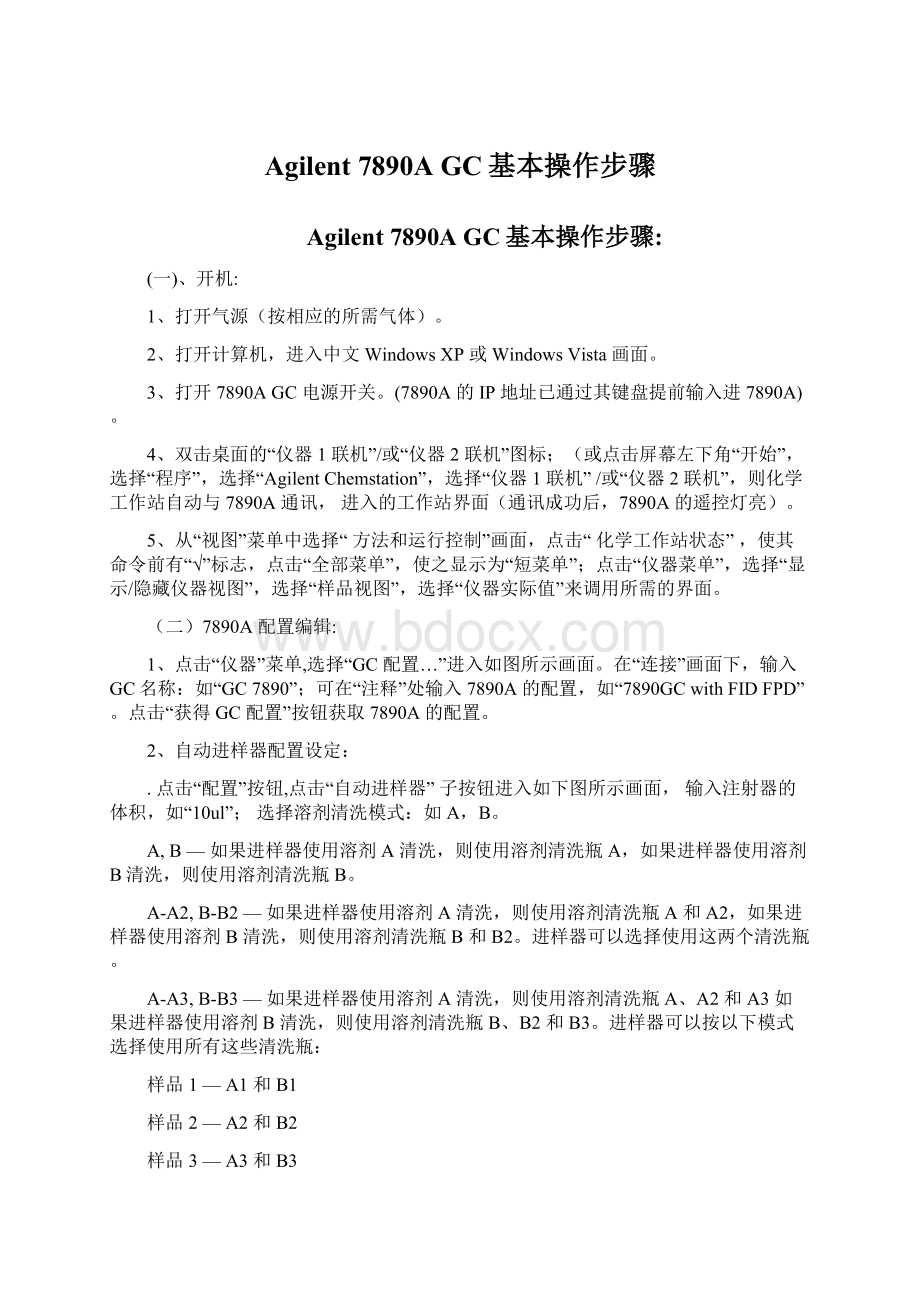
Agilent7890AGC基本操作步骤
Agilent7890AGC基本操作步骤:
(一)、开机:
1、打开气源(按相应的所需气体)。
2、打开计算机,进入中文WindowsXP或WindowsVista画面。
3、打开7890AGC电源开关。
(7890A的IP地址已通过其键盘提前输入进7890A)。
4、双击桌面的“仪器1联机”/或“仪器2联机”图标;(或点击屏幕左下角“开始”,选择“程序”,选择“AgilentChemstation”,选择“仪器1联机”/或“仪器2联机”,则化学工作站自动与7890A通讯,进入的工作站界面(通讯成功后,7890A的遥控灯亮)。
5、从“视图”菜单中选择“方法和运行控制”画面,点击“化学工作站状态”,使其命令前有“√”标志,点击“全部菜单”,使之显示为“短菜单”;点击“仪器菜单”,选择“显示/隐藏仪器视图”,选择“样品视图”,选择“仪器实际值”来调用所需的界面。
(二)7890A配置编辑:
1、点击“仪器”菜单,选择“GC配置…”进入如图所示画面。
在“连接”画面下,输入GC名称:
如“GC7890”;可在“注释”处输入7890A的配置,如“7890GCwithFIDFPD”。
点击“获得GC配置”按钮获取7890A的配置。
2、自动进样器配置设定:
.点击“配置”按钮,点击“自动进样器”子按钮进入如下图所示画面,输入注射器的体积,如“10ul”;选择溶剂清洗模式:
如A,B。
A,B—如果进样器使用溶剂A清洗,则使用溶剂清洗瓶A,如果进样器使用溶剂B清洗,则使用溶剂清洗瓶B。
A-A2,B-B2—如果进样器使用溶剂A清洗,则使用溶剂清洗瓶A和A2,如果进样器使用溶剂B清洗,则使用溶剂清洗瓶B和B2。
进样器可以选择使用这两个清洗瓶。
A-A3,B-B3—如果进样器使用溶剂A清洗,则使用溶剂清洗瓶A、A2和A3如果进样器使用溶剂B清洗,则使用溶剂清洗瓶B、B2和B3。
进样器可以按以下模式选择使用所有这些清洗瓶:
样品1—A1和B1
样品2—A2和B2
样品3—A3和B3
样品4—A1和B1
3、模块配置设定:
.点击“模块”按钮进入画面,点击下拉式箭头,分别选择进样口、检测器、PCM等的气体类型。
对于FID、FPD要输入点火下限值,如2.0PA;NPD要输入激发电压,如2.8V(要现场输入信号为30PA的电压);PCM要在PCMC-2处选择前压或后压控制,如选择“前级压力”。
4、柱参数设定:
.点击“色谱柱”按钮,进入柱参数设定画面,在“1”处,单击鼠标,进入“从目录选择色谱柱1”画面,点击“向目录添加色谱柱”按钮进入柱库,从柱子库中选择您安装的的柱子,如19091J-413。
然后点击“确定”钮,则该柱被加到目录中,并选中它,点击“确定”。
点击该柱对应下拉式箭头选择连接的进样口、检测器及加热类型。
如:
前进样口、前检测器、柱箱。
同样方法添加其它柱子。
5、其它项设定
.点击“其它”进入其它项设定,选择压力单位:
psi;输入柱子的最大耐高温:
如:
325℃(19091J-413柱)。
若阀用于进样,在阀类型区域选择阀号,并选择类型为“开关阀”,(仪器上有几个阀就选几个,与时间表配合使用进行阀进样)。
点击“确定”退出配置
画面。
(三)数据采集方法编辑:
1.开始编辑完整方法:
从“方法”菜单中选择“编辑完整方法…”项,如下图所示,选中除“数据分析”外的三项,点击“确定”,进入下一画面。
2、方法信息:
在“方法注释”中输入方法的信息(如,thisisfortest!
),点击“确定”进入下一画面。
3、进样器设置:
.如果未使用自动液体进样器7683B,则在“选择进样源/位置”画面中选择“手动”,并选择所用的进样口的物理位置(前或后或两个)。
.如果使用自动液体进样器,则选择“GC进样器”。
点击“确定”,进入下一画面。
4、柱模式设定:
.如下图,点击“
”图标,进入柱模式设定画面,在画面中点击鼠标右键,选择“从GC上传方法”;点击“1”处进行柱1设定,然后选中“打开”左边方框;选择控制模式,“流速”或“压力”。
如:
压力,25psi;或流速,6.5ml/min。
点击“应用”按钮。
.------若有其它压力和柱的设定按此方法类推。
5、选择显示参数设定:
点击左下角显示选项图标,选中要显示的实际值,如:
前进样口、前检测器、柱温箱、色谱柱、阀等。
则在左边显示实际值。
6、进样器参数设定:
.点击“
”图标,进入进样器参数设定画面。
点击“前进样器”或“后进样器”按钮,进入参数设定画面。
选择进样体积(如1ul),每次运行的进样次数,则选择“1”。
总进样量=进样体积X进样次数多次进样延迟---是多次进样之间的暂停时间(以秒为单位)
.进样前---进样前洗针次数,进样后---进样后洗针次数;体积(ul)—清洗的体积;样品清洗次数—用样品洗针次数;溶剂A清洗—溶剂A洗针的次数;溶剂B清洗—溶剂B洗针的次数。
.点击“样品盘/其它”按钮,进入参数设定画面。
可以输入提前抽样的时间,亦可不输。
点击“应用”按钮。
7、阀参数设定:
.点击“
”图标,进入阀设定画面。
点击“应用”按钮。
.若阀用于进样,在阀类型下方显示“GC配置”中设定的类型,如“开关阀”,初始状态:
关;。
(仪器上有几个阀就选几个,与时间表配合使用进行阀进样)。
8、填充柱进样口参数设定:
.点击“
”图标,进入进样口设定画面。
点击“PP-前”或“PP-后”按钮进入填充柱进样口设定画面。
.在空白框内输入进样口的温度,(如250℃);控制模式,如:
“流速”;输入隔垫吹扫流量:
如:
3ml/min。
然后全部选中左边的方框,如图所示。
点击“应用”按钮。
----或设定压力模式。
9、分流不分流进样口参数设定:
.点击“
”图标,进入进样口设定画面。
点击“SSL-前”或“SSL-后”按钮进入毛细柱进样口设定画面。
.点击“模式”右方的下拉式箭头,选择进样方式为“不分流”(分流方式,分流)。
.在空白框内输入进样口的温度,(如250℃),然后选中左边的所有方框;
.选择“隔垫吹扫流量模式”为“标准”,并输入隔垫吹扫流量:
如:
3ml/min。
对于特殊应用亦可选择“切换”,则在进样过程中关闭。
.在“分流出口吹扫流量”下边的空白框内输入吹扫流量(如0.5min后50ml/min);如图所示,点击“应用”按钮。
选择分流方式,则要输入分流比或分流流量。
10、VI进样口参数设定:
.点击“
”图标,进入进样口设定画面。
点击“挥发性物质界面-前”或“挥发性物质界面-后”按钮进入VI进样口设定画面。
.点击“模式”右方的下拉式箭头,选择进样方式为“分流”(不分流方式,不分流)。
.在空白框内输入进样口的温度,(如100℃),然后选中左边的所有方框。
.在“分流出口吹扫流量”下边的空白框内输入分流流量或分流比(如5:
1或分流流量15ml/min)。
点击“应用”按钮。
不分流模式选项:
11、冷柱头进样口参数设定:
.点击“
”图标,进入进样口设定画面。
点击“COC-前”或“COC-后”按钮进入冷柱头进样口设定画面。
.点击“模式”右方的下拉式箭头,选择合适的升温方式(如跟踪柱温箱,或阶升温度,其设置方式与柱温的设置类似)。
.输入隔垫吹扫流量:
如:
15ml/min。
然后全部选中左边的方框,如图所示。
点击“应用”按钮。
12、PTV进样口参数设定:
.点击“”图标,进入进样口设定画面。
点击“PTV-前”或“PTV-后”按钮进入PTV进样口设定画面。
.点击“模式”右方的下拉式箭头,选择合适的进样方式(如不分流,分流方式分流)。
.输入隔垫吹扫流量:
如:
3ml/min。
然后全部选中左边的方框。
.在“分流出口吹扫流量”下边的空白框内输入吹扫流量(如0.5min后40ml/min)
.在空白框内输入PTV进样口的温度,(如40℃(0.1min)--720℃/min--350℃(2min)--100
℃/min--250℃(0min)。
其设置方式与柱温的设置类似。
.若选择分流方式分流,则输入分流比或分流流量。
点击“应用”按钮。
***PTV其它工作模式,如PTV溶剂吹扫等工作模式请工程师据用户现场情况选择介绍。
13、柱温箱温度参数设定:
.点击“
”图标,进入柱温参数设定。
在空白表框内输入温度,选中“柱温箱温度为开”
左边的方框;℃/min—升温速率;输入柱子的平衡时间(如0.5min)。
点击“应用”按钮。
.下图为一程序升温的例子:
75℃(0.5min)----20℃/min----190℃(3min)
14、FID检测器参数设定:
.点击“
”图标,进入检测器参数设定。
击“FID-前”或“FID-后”按钮进入FID检测器设定画面。
.在空白框内输入:
H2—30ml/min;air—400ml/min;检测器温度(如300℃);辅助气(如25ml/min)或辅助气及柱流量的和为恒定值(如25ml/min)----当程序升温时,柱流量变化,仪器会相应调整辅助气的流量,使到达检测器的总流量不变;并选中左边的所有方框,如图
所示。
.在FID从信号中扣除选项中选择“无”。
点击“应用”按钮。
15、TCD检测器参数设定:
●点击“
”图标,进入检测器参数设定。
击“TCD-前”或“TCD-后”按钮进入TCD检测器设定画面。
●在空白框内输入:
检测器温度(如250℃);辅助气为2ml/min(或辅助气及柱流量的和为恒
定值(如4ml/min)----当程序升温时,柱流量变化,仪器会相应调整辅助气的流量,使到达检测器的总流量不变;参比气:
25ml/min。
选中左边的参数。
在TCD从信号中扣除选项中选择“无”。
点击“应用”按钮。
●NegativePolarity----负极性,由被测物质与载气的热传导性决定;
●气流流量输入值,请参见检测器手册。
16、u-ECD检测器参数设定:
.点击“
”图标,进入检测器参数设定。
击“uECD-后”或“uECD-后”按钮进入u-ECD检测器设定画面。
.在空白框内输入:
检测器温度(如300℃);辅助气为60ml/min(或辅助气及柱流量的和为恒定值(如60ml/min)---当程序升温时,柱流量变化,仪器会相应调整辅助气的流量,使到达检测器的总流量不变,选中左边的参数。
.在u-ECD从信号中扣除选项中选择“无”。
点击“应用”按钮。
17、NPD检测器参数设定:
●点击“
”图标,进入检测器参数设定。
击“NPD-前”或“NPD-后”按钮进入NPD检测器设定画面。
.在空白框内输入:
检测器温度(如325℃);辅助气为4ml/min(或辅助气及柱流量的和为恒
定值(如10ml/min)----当程序升温时,柱流量变化,仪器会相应调整辅助气的流量,使到达检测器的总流量不变;H2—3ml/min;air—60ml/min;
.选中“铷珠”及“电位计”等左边的所有空白框。
点击“应用”按钮。
.***注意:
预处理铷盐(Bead)非常重要,见附页。
氮磷检测器新铷珠安装注意事项:
1、将新铷珠安装固定在氮磷检测器上,注意蓝色电源线的插孔和铷珠的插孔匹配;
2、打开检测器的气体流量,H2流量3mL/min,空气流量60mL/min,
尾吹气+载气流量12mL/min(建议尾吹气为氮气);
3、关闭autoadjust-----Adjustoff;
4、缓慢提高检测器的温度,先升至150oC,保持20分钟,再将温度提至200oC,保持15分钟,再将温度提至250oC,保持10分钟,300oC(10分钟),340oC(20分钟);
5、将铷珠电压设置为2.0V,此时检测器的输出信号应该为0.9pA以下;
6、缓慢提高铷珠电压,2.5V----,2.7V----,2.8V----,2.85V----,观察输出信号
(接近激发时,请以低于0.02V的速度增加铷珠电压),如果发现输
出信号瞬间提高至50pA以上,停止增加铷珠电压(一般而言,新铷珠的激发电压在2.8V~3.1V之间);
7、保持铷珠的激发电压,老化铷珠10小时以上(老化过夜)
8、铷珠老化后,少许增加铷珠电压(小于0.05V)使得信号输出值在30pA左右,这时可以进样分析。
一般情况下,铷珠在运行72小时后可以保持稳定的基流信号输出。
氮磷检测器平时维护注意事项:
1、氮磷检测器要求所用的氮气、氢气、空气等气源的纯度在99.998%
以上,以保证检测器的正常使用;
2、氮磷检测器的使用温度保持在330oC~340oC,可以有效防止及减轻检测器的污染程度,还有利于铷珠在较低的电压下激发;
3、如果发现氮磷检测器的灵敏度异常降低,不要轻易增加铷珠的电
压,可以将检测器的收集极拆下用砂纸打磨后,用棉签蘸丙酮等
有机溶剂清洗。
另外,查看绝缘陶瓷及金属密封环是否需要清洗
或更换(备件号:
5182-9722);
4、定期(约2~3个月)清洗或更换进样器中的内衬管(推荐内衬管部件号:
5181-3316),避免农药组分在内衬管内的吸附;
5、定期检查和清洗检测器的喷嘴,避免污染物堵塞喷嘴导致灵敏度
的降低;
6、清洗或更换氮磷检测器的组件后,按照说明书要求正确安装各组
件,避免有漏气或绝缘不好的情况发生;
7、建议进样垫使用Agilent绿色高温垫(备件号:
5183-4759),避免进样垫流失和碎屑污染色谱系统;
8、在使用氮磷检测器(或电子捕获检测器)等敏感型检测器时,一
定要用低流失、高惰性的Agilent进口柱来获得满意的分析结果。
18、FPD检测器参数设定:
.点击“
”图标,进入检测器参数设定。
击“FPD-前”或“FPD-后”按钮进入FPD检测器设定画面。
.在空白框内输入:
H2—50ml/min;air—60ml/min;检测器温度(如200℃);辅助气(如60ml/min),或辅助气及柱流量的和为恒定值(如60ml/min)----当程序升温时,柱流量变化,仪器会相应调整辅助气的流量,使到达检测器的总流量不变。
并选中左边所有参数。
点
击“应用”按钮。
***P模式:
H2—75ml/min;air—100ml/min。
***S,P滤光片的更换步骤:
A:
关闭检测器及相应的气体。
B:
按关机步骤,关闭7890A电源。
C:
移去PMT管,小心移去已有的滤光片。
换上所需的滤光片(注意:
滤光片上的箭头指向PMT管),装上PMT管。
D:
开7890A电源。
19、AIB检测器参数设定:
(以SCD/NCD为例)
.点击“
”图标,进入检测器参数设定。
击“AIB-后”按钮进入AIB检测器设定画面。
.在空白框内输入检测器温度(如200℃);并选中左边所有参数。
点击“应用”按钮。
20、AUX参数设定:
.点击“
”图标,进行辅助参数设定。
.选择辅助加热区下方打开左边的空白框,,并在输入区输入设定值(如100℃)。
点击“应用”按钮。
21、时间表设定:
.点击“”图标,进入时间表参数设定,在“时间”下方的空白处输入时间(如0.01min),点击“事件类型”下方的下拉式箭头,选中事件(如,阀)。
.点击“位置”下方的下拉式箭头,选中事件的位号(如阀1);点击“设定值”下方的下拉式箭头,选中事件的状态(如打开)。
.输入完一行,依此输入多行。
点击“应用”按钮。
22、信号参数设定:
.点击“”图标,进入信号参数设定画面。
.点击“信号源”下方下拉式箭头,选择“前部信号”或“后部信号”,本例中为FID;
.点击“数据采集频率/最小峰宽”下方的下拉式箭头,选择数据采集数率(如20HZ),
.选择“保存”,存储所有的数据。
可以选择“归零”进行运行时信号归零。
点击“应用”钮。
23、点击“”,进行配置浏览,点击“确定”,进入下一画面。
24、在“运行时选项表”中选中“数据采集”,点击“确定”。
25、点击“方法”菜单,选中“方法另存为…”,输入一方法名,如“testfid”,点击“确定”。
26、从菜单“视图”中选中“在线信号”,选中“窗口1”,然后点击“改变…”钮,将所要的绘图
信号移到右边的框中,点击“确定”。
27、从“运行控制”菜单中选择“样品信息…”选项,如图所示,输入操作者名称(如CE),在“数据文件”中选择“手动”或“前缀/计数器”。
区别:
手动--每次做样之前必须给出新名字,否则仪器会将上次的数据覆盖掉。
前缀—在前缀框中
输入前缀,在计数器框中输入计数器的起始位,仪器会自动命名,如fid001,fid002………。
28、点击“确定”,等仪器准备好,基线平稳,从“运行控制”菜单中选择“运行方法”,进样。
(若无自动液体进样器,则基线平稳后,进样并手动按7890A键盘上的开始键,启动运行。
***手动进样:
若设定载气节省状态,需先按7890GC上的“Prerun”键,待Ready灯亮后,再
按7890A键盘上的开始键,启动运行
(四)、数据分析方法编辑:
1、从“视图”菜单中,点击“数据分析”进入数据分析画面。
2、从“文件”菜单中选择“调用信号…”选项,选中您的数据文件名,点击确定,
则数据被调出。
3、做谱图优化:
.从“图形”菜单中选择“信号选项…”,如下图所示;
.从“范围”中选择“全量程”或“自动量程”及合适的显示时间或选择“自定义量程”手动输入X、Y坐标范围进行调整,点击“确定”。
反复进行,直到图的显示比例合适为止。
选中化合物的名称前的空白框。
4、积分参数优化:
.从“积分”菜单中选择“积分事件…”选项,选择合适的“斜率灵敏度”,“峰宽”,“最小峰面积”,“最小峰高”。
.从“积分”菜单中选择“积分”选项,则数据被积分。
.如积分结果不理想,则修改相应的积分参数,直到满意为止。
.点击左边“”图标,将积分参数存入方法。
5、打印报告:
.从“报告”菜单中选择“指定报告…”选项,进入如下画面。
.点击“定量结果”框中“定量”右侧的黑三角,选中“百分比法”,其它选项不变。
点击“确定”。
.从“报告”菜单中选择“打印,则报告结果将打印到屏幕上,如想输出到打印机上,则点击“报告“底部的“打印”钮。
6、在方法菜单中,选择“运行时选项表”,确认“数据分析选项”也被选中,点击“确定”。
点击“保存”按钮,存储修改的方法。
此方法包含校准表,建立完毕。
(五)、关机:
.实验结束后,调出一提前编好的关机方法,此方法内容包括同时关闭FID/NPD/FPD/μECD/TCD检测器,降温各热源(柱温,进样口温度,检测器温度),关闭FID/NPD/FPD气体(H2,Air)。
.待各处温度降下来后(低于50℃),退出化学工作站,退出Windows所有的应用程序;
.用Shutdown关闭PC,关闭打印机电源;
.关7890A电源,最后关载气。
(六)、注意事项:
1、柱老化时,勿将柱端接到检测器上,防止污染检测器;
2、柱老化时,请在室温下通适量载气后,再老化,以防损坏柱子。
3、其它注意事项及本手册未包括的仪器见说明书,或由现场工程师介绍。
****注意:
1、本教材仅适用于现场工程师培训讲解参考之用,所设定参
数非用户的方法!
内容为工作站现场培训的一般要求,请根据用户的仪器配置及现场用户的需求进行相应的培训内容增删。
2、安捷伦公司对本教材可能存在的错误及其后果不承担任何法律责任,我们适时推出新版本的培训教材,恕不另行通知。
定量部分:
1、点击“方法”菜单,选择“调用方法L..”,在方法目录中选择要进行定量设定的方法,该方法是经
过积分和谱图优化过的方法。
点击“确定”,则选择的方法被调出。
2、从“文件”菜单中选择“调用信号…”选项,选中标样的数据文件名,点击“确定“,则数据被调出。
检查确认积分和谱图优化的参数是否合适。
3、从“校正”菜单中选择,“新建校正表”按钮,进入以下画面,确认选项在“自动设定”;级别为“1”,点击“确定”。
若要信号单独计算,则选择前面的空白框。
4、在覆盖现有校准表中对话框中,选择“是(Y)”。
5、则所有积过分的峰,其保留时间、峰面积按序显示在校准表中。
如图所示,依次输入化合物的名称、含量,校准曲线显示在右下方。
可以设定参考峰等。
若用内标方法定量,还须选择内标,点击“内标“下的区域,选择那个峰作为内标峰,指定每个色谱峰以那个内标为参比。
6、在删除含量为零的行对话框中选择“是(Y)”。
则校准表中未输入含量的峰从表中删除。
7、点击“校准”菜单,选择“校准设置”按钮,进入以下画面,输入单位:
如“%”;其它项不变。
点击
“确定”。
8、打印报告:
.从“报告”菜单中选择“指定报告…”选项,进入如下画面。
.点击“定量结果”框中“定量”右侧的黑三角,选中“外标法”,其它选项不变。
点击“确定”。
----若是用内标法定量,则选“内标法”。
.从“报告”菜单中选择“打印报告“,则报告结果将打印到屏幕上,如想输出到打印机上,则点击“报告“底部的“打印”钮。
---可以选择打印到文件中,如PDF格式。
9、若有多个浓度标样,则依次调出校准数据,调出每一个校准数据后,点击“校准”菜单,选择“添加级别“,第2级数入”2“,类推。
在校准表中输入每级的组份浓度。
10、在方法菜单中,选择“运行时选项表”,确认“数据分析选项”也被选中,点击“确定”。
点击“保存”按钮,存储修改的方法。
此方法包含校准表,建立完毕。